Jednostavan i brz vodič za root-anje Androida

Nakon što rootate svoj Android telefon, imate potpuni pristup sustavu i možete pokretati mnoge vrste aplikacija koje zahtijevaju root pristup.
Preglednici vam općenito daju mogućnost otvaranja poveznica na koje kliknete na jedan od dva načina. Glavni način je otvaranje veze na trenutnoj kartici, ali općenito možete otvoriti vezu i na novoj kartici u pozadini.
U preglednicima za stolna računala možete kliknuti lijevom tipkom miša da biste otvorili vezu na trenutnoj kartici ili možete otvoriti veze u novim karticama desnim klikom, a zatim klikom na "Otvori vezu u novoj kartici". Alternativno, možete kliknuti vezu pomoću kotačića za pomicanje da biste jednim klikom otvorili vezu u novoj kartici.
U mobilnim preglednicima dodirom na vezu obično se otvara na trenutnoj kartici. Da biste otvorili vezu u novoj kartici, morate dugo pritisnuti vezu, a zatim odabrati "Otvori vezu u novoj kartici".
Za neke veze, i na stolnom računalu i na mobilnom uređaju, umjesto otvaranja na trenutnoj kartici, stranica otvara novu karticu i odmah prelazi na nju. Ali rijetko imate kontrolu nad tim, što ovo ponašanje čini nedosljednim.
U pregledniku Dolphin na Androidu možete konfigurirati kako se otvaraju veze koje dodirnete. Dostupne su sve tri opcije: korištenje trenutne kartice, prelazak na novu karticu ili otvaranje pozadinske kartice. To možete učiniti od veze do veze, dugim pritiskom na veze ili možete konfigurirati zadanu metodu u postavkama unutar aplikacije.
Da biste mogli pristupiti postavkama unutar aplikacije, najprije morate dodirnuti ikonu Dupina u sredini donje trake.
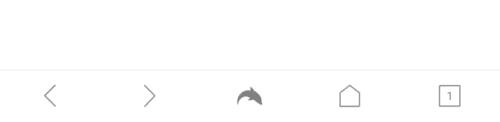
Dodirnite ikonu Dolphin u sredini donje trake da biste mogli pristupiti postavkama unutar aplikacije.
Zatim, da biste otvorili postavke, dodirnite ikonu zupčanika koja se nalazi u donjem desnom kutu skočnog okna.
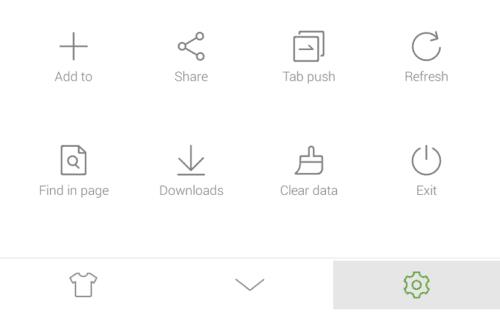
Dodirnite ikonu zupčanika koja se nalazi u donjem desnom kutu skočnog okna da biste otvorili postavke u aplikaciji.
Prijeđite na karticu "Napredno", a zatim dodirnite "Više" na dnu pododjeljka "Prilagodi".
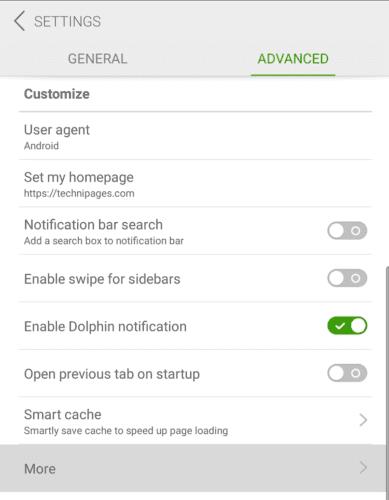
Dodirnite "Više" na dnu pododjeljka "Prilagodi" na kartici "Napredno".
Da biste upravljali ponašanjem otvorenih veza, dodirnite "Otvori veze u" na vrhu ove stranice s postavkama.
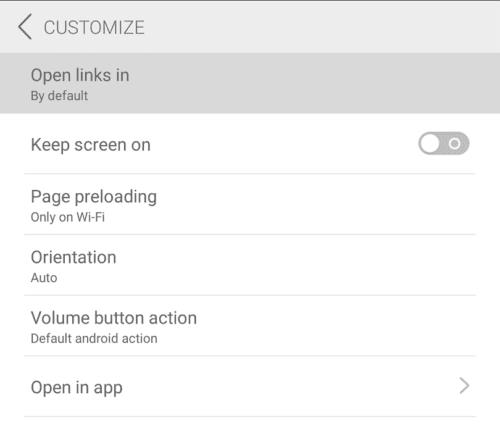
Dodirnite "Otvori veze u" za upravljanje ponašanjem otvorenih veza.
Postoje tri opcije za izbor. "Prema zadanim postavkama" otvorit će veze na trenutnoj kartici. "Otvori karticu u pozadini" otvorit će vezu na novoj kartici, ali se neće prebaciti na nju. "Otvori u novoj kartici" otvorit će vezu u novoj kartici i prebaciti se na nju.
Jednostavno dodirnite postavku za koju želite da bude zadana, promjena će se automatski spremiti.
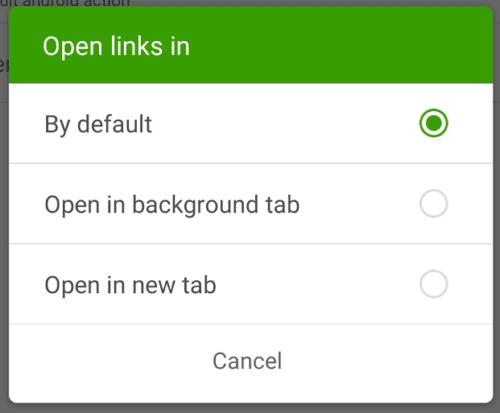
Odaberite zadano ponašanje za dodirnutu vezu.
Nakon što rootate svoj Android telefon, imate potpuni pristup sustavu i možete pokretati mnoge vrste aplikacija koje zahtijevaju root pristup.
Tipke na vašem Android telefonu ne služe samo za podešavanje glasnoće ili buđenje zaslona. Uz nekoliko jednostavnih podešavanja, mogu postati prečaci za brzo fotografiranje, preskakanje pjesama, pokretanje aplikacija ili čak aktiviranje značajki za hitne slučajeve.
Ako ste ostavili laptop na poslu i imate hitan izvještaj koji trebate poslati šefu, što biste trebali učiniti? Upotrijebiti svoj pametni telefon. Još sofisticiranije, pretvorite svoj telefon u računalo kako biste lakše obavljali više zadataka istovremeno.
Android 16 ima widgete za zaključani zaslon koje vam omogućuju promjenu zaključanog zaslona po želji, što ga čini mnogo korisnijim.
Android način rada Slika u slici pomoći će vam da smanjite videozapis i gledate ga u načinu rada slika u slici, gledajući videozapis u drugom sučelju kako biste mogli raditi i druge stvari.
Uređivanje videa na Androidu postat će jednostavno zahvaljujući najboljim aplikacijama i softveru za uređivanje videa koje navodimo u ovom članku. Pobrinite se da ćete imati prekrasne, čarobne i elegantne fotografije za dijeljenje s prijateljima na Facebooku ili Instagramu.
Android Debug Bridge (ADB) je moćan i svestran alat koji vam omogućuje mnoge stvari poput pronalaženja logova, instaliranja i deinstaliranja aplikacija, prijenosa datoteka, rootanja i flashanja prilagođenih ROM-ova te stvaranja sigurnosnih kopija uređaja.
S aplikacijama s automatskim klikom. Nećete morati puno raditi prilikom igranja igara, korištenja aplikacija ili zadataka dostupnih na uređaju.
Iako ne postoji čarobno rješenje, male promjene u načinu punjenja, korištenja i pohranjivanja uređaja mogu uvelike usporiti trošenje baterije.
Telefon koji mnogi ljudi trenutno vole je OnePlus 13, jer osim vrhunskog hardvera, posjeduje i značajku koja postoji već desetljećima: infracrveni senzor (IR Blaster).







